Büyük Uygulamaları ve Oyunları Windows 10 Mağazasından Harici Sürücülere Kaydet
Microsoft Surface veya sınırlı depolama alanı olan herhangi bir dizüstü bilgisayarda alan tükenmesi can sıkıcıdır. Harika olan şey, Windows 10'un daha büyük bir USB flash sürücüye veya SD Kart'a büyük oyunlar veya uygulamalar koymasını sağlayabiliyor olmanız.
Not:
Bu, Windows 10 Yıldönümü baskısındaki değişiklikleri yansıtan güncelleştirilmiş bir makaledir. Hala Build 10586 kullanıyorsanız, bu talimatları takip edebilirsiniz.
Windows 10: Büyük Uygulamaları Harici Sürücüde Depolayın
Ayarlamak için Ayarlar> Sistem> Depolama. Orada PC'nize bağlı sürücüleri göreceksiniz. Buradan Lenovo Flex'e 128 GB USB flash sürücü eklediğimi görebilirsiniz.

Konumları Kaydet bölümüne gidin veYeni Uygulamaların kaydedileceği yeri değiştirin. Açıkçası, varsayılan olarak yerel sürücünüze ayarlandı ve açılır listeden harici sürücünüze değiştirmek istediğinizde Uygula'yı tıklayın.
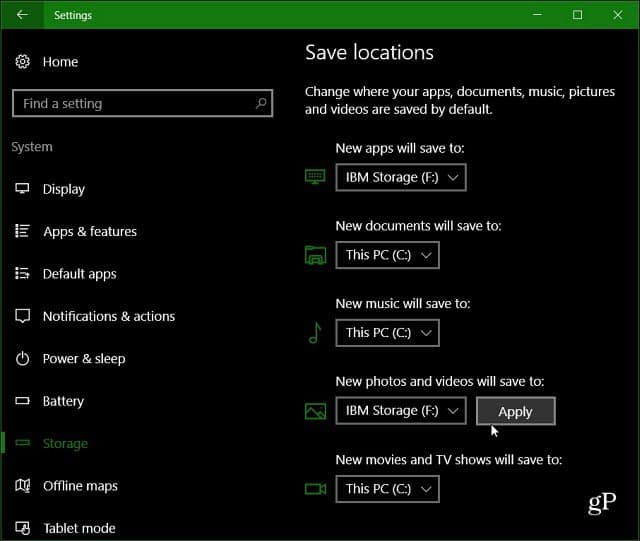
Buradayken, konumlarını belirleyebilirsiniz.müzik, belgeler, resimler ve videolar. Aslında, fotoğraflar ve videolar çok büyük olabileceğinden, onu daha büyük harici sürücüye de değiştirmek isteyebilirsiniz.
Şimdi, Windows Mağazasından büyük bir dosya aldığınızda, Asphalt 8: Airborne (yaklaşık 2 GB) gibi harici bir sürücüye gidecek.
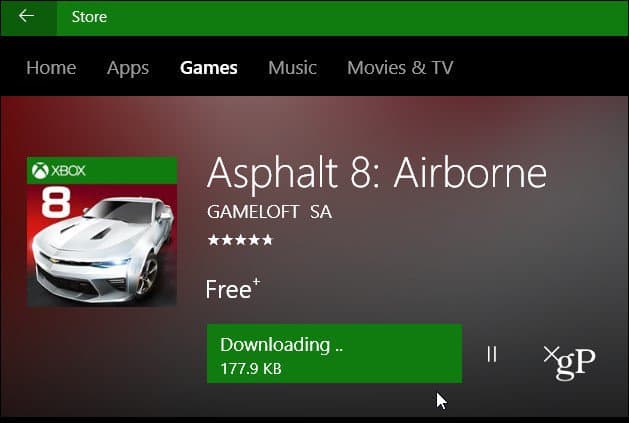
Eğer düşük varsa, bu harika bir çözümkapasite SSD sürücüsüdür ve bulutta değil, yerelde kalmasını ister. Dizüstü bilgisayarınızdan bir USB flash sürücüye ihtiyacınız yoksa, bunun yerine büyük bir SD kart kullanmak isteyeceksiniz.
Yine de, bazı uygulamaların çalışmak için yerel sürücünüze yüklenmesi gerektiğini unutmayın. Ancak, bunlar genellikle daha küçük kamu hizmetleridir.








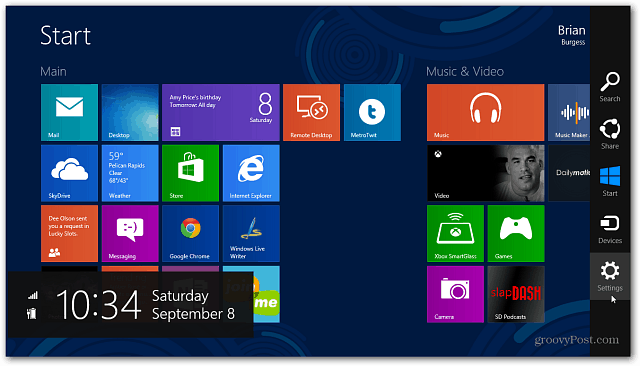

yorum Yap